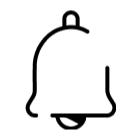WhatsApp: atualização permite pausar e ouvir áudio antes de enviá-lo
Além de conseguir escutar o arquivo antes de mandá-lo, o usuário pode pausar a gravação e continuar a mensagem de voz em outro momento
atualizado
Compartilhar notícia

O envio de áudios pelo WhatsApp é uma prática comum nas conversas em todo o mundo. O aplicativo anunciou, nesta terça-feira (14/12), uma nova atualização dessa ferramenta que permite novas formas de utilizá-la.
Para quem ouvia o próprio áudio depois de mandá-lo, agora há a possibilidade de pausar a gravação e ouvir a mensagem de voz antes de enviá-la. Além de ouvir, é possível continuar a mesma gravação em outro momento.
O recurso é liberado na função “mãos livres”, ativada quando se clica no microfone e desliza o ícone para cima. Depois disso, é possível tirar o dedo da tela e gravar a mensagem sem ficar pressionando o microfone.
As atualizações do WhatsApp costumam demorar a aparecer para todos os modelos de celulares. Dessa forma, a novidade pode não ficar disponível imediatamente para todo mundo.
O aplicativo ainda lançou um guia para ajudar o usuário a enviar mensagens de voz. Veja a seguir:
Como enviar uma mensagem de voz
- Abra uma conversa individual ou em grupo.
- Toque e segure o microfone e comece a falar.
- Assim que terminar, remova o dedo do microfone. A mensagem de voz será enviada automaticamente.
Como escutar a mensagem de voz antes de enviar
- Abra uma conversa individual ou em grupo.
- Toque no microfone e deslize-o para iniciar a gravação com as mãos livres.
- Comece a falar.
- Uma vez terminado, toque no ícone de parar.
- Toque no ícone de reproduzir para ouvir sua gravação. Você também pode tocar em qualquer parte da gravação para reproduzi-la a partir daquele ponto.
- Toque no ícone de lixeira para excluir a mensagem de voz ou toque em enviar para concluir o envio.